
Como você provavelmente sabe, nem todas as câmeras incluídas nos dispositivos móveis Android têm a capacidade de estabilizar as fotos e vídeos capturados, especialmente os telefones de baixo custo.
Para evitar que isso afete a qualidade final desse tipo de conteúdo, muitas pessoas usam tripés ao tirar uma foto ou gravar um vídeo , pois isso impede que o celular se mova.
O problema é que você nem sempre pode usar um tripé para evitar o chamado "mexe" que está presente nos vídeos. Felizmente, existem aplicativos como o Google Fotos que permitem estabilizar vídeos de forma simples e gratuita.
Assim, você pode estabilizar um vídeo do seu celular com o Google Fotos
Antes de mostrarmos os passos que você precisa seguir para poder estabilizar vídeos do seu telefone com o Google Fotos , você precisa baixar este aplicativo. Você pode instalá-lo gratuitamente no link abaixo.
Ligação | Baixar Google Fotos
Com o aplicativo já baixado e instalado em seu celular, você terá que completar este tutorial :
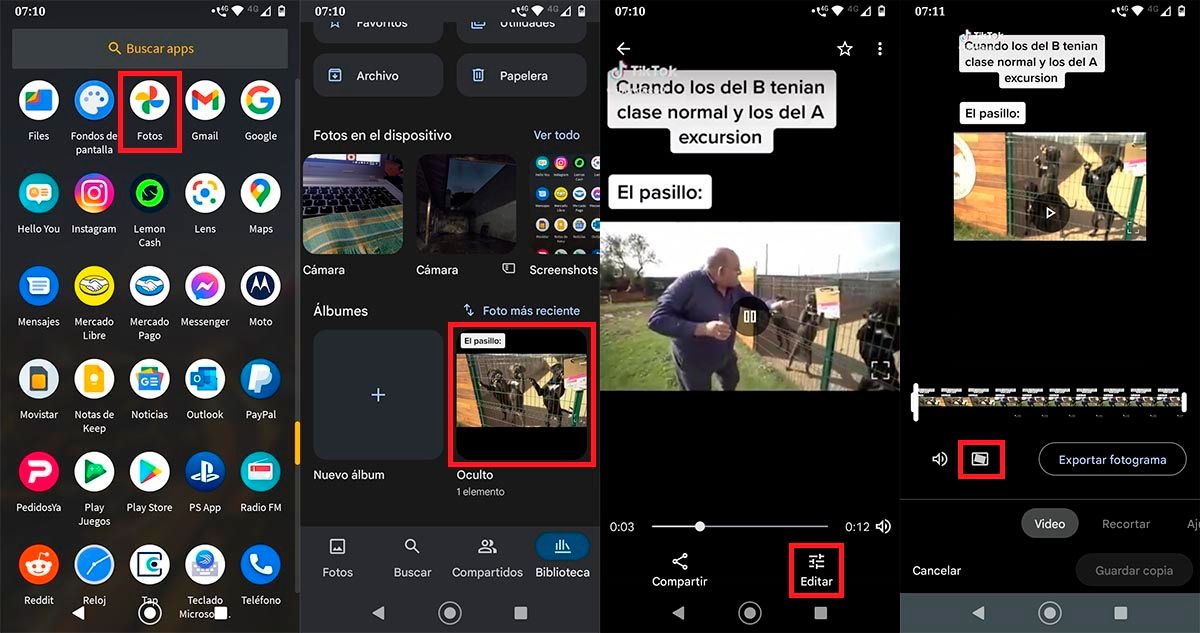
- O primeiro passo que você tem que fazer é abra o aplicativo Google Fotos do seu celular Android.
- Uma vez dentro do aplicativo, você terá que selecione o vídeo que deseja estabilizar .
- Portanto, você deve clicar na opção chamada "Editar" (canto inferior direito da tela).
- Uma série de opções será exibida na parte inferior do vídeo, clique naquele com uma forma de retângulo (próximo a “Exportar quadro” ).
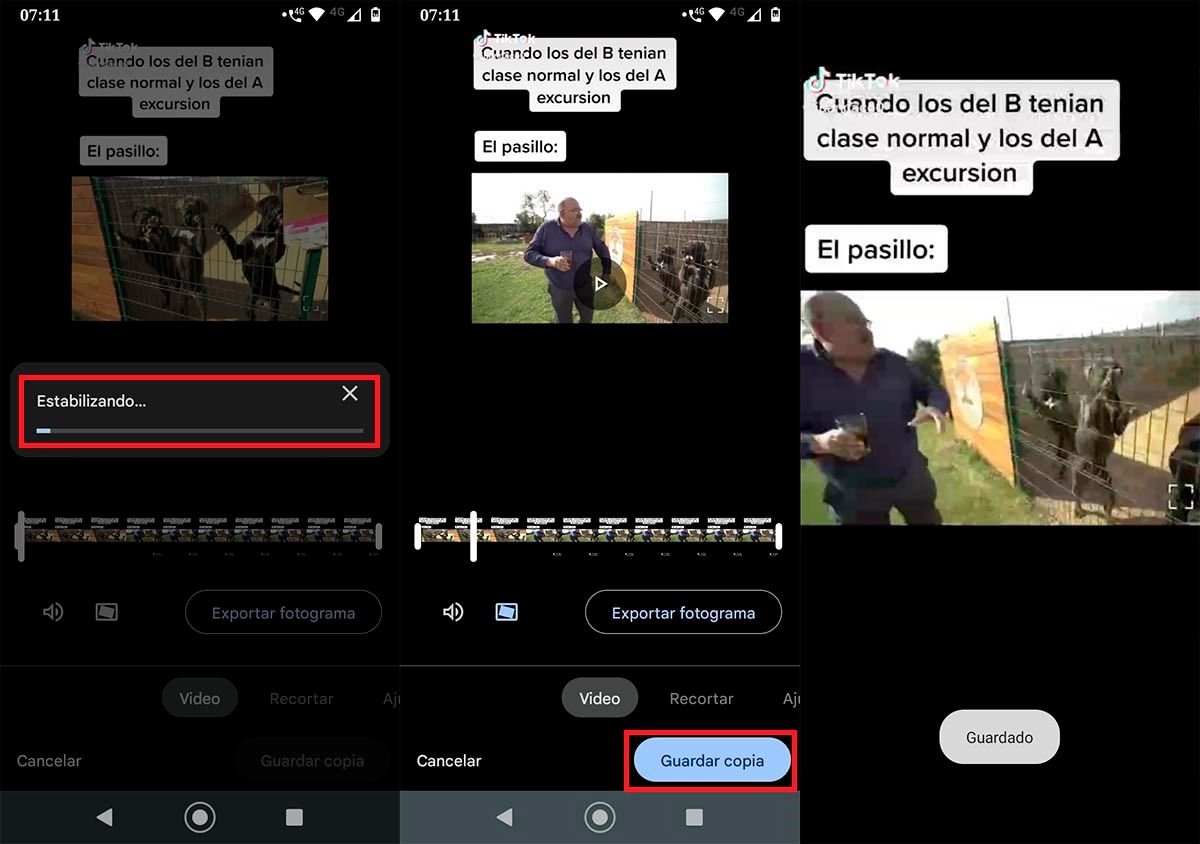
- Aguarde o Google Fotos estabilizar o vídeo (esse processo pode levar até 20 minutos para ser concluído, dependendo da duração do vídeo selecionado).
- Quando a estabilização estiver concluída, você deve clicar em “Salvar cópia”.
- Em questão de segundos, O Google Fotos salvará o vídeo estabilizado no armazenamento interno do seu celular.
Se o resultado obtido com esta função do Google Fotos não o convenceu, recomendamos que baixe CapCut, esta ferramenta tem um muito mais estabilizador de vídeo “profissional”.
